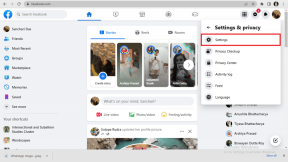3 modi migliori per abilitare la modalità desktop in Safari su iOS 13
Varie / / November 29, 2021
Spesso le versioni mobili dei siti web fanno drastici compromessi per facilitare una navigazione più fluida sugli schermi dei nostri smartphone. Ciò significa che probabilmente finirai per caricare determinati siti in modalità desktop per i casi in cui desideri accedere a elementi Web che non sono presenti sulle loro controparti mobili.

Se hai aggiornato il tuo iPhone a iOS 13, Safari non mostrerà più l'opzione per avviare i siti in modalità desktop nella sua posizione abituale. Ciò non è sorprendente considerando le varie funzionalità che Apple ha spostato anche in altre app native: il scheda Aggiornamenti mancante nell'App Store viene in mente.
Ma invece di spostare semplicemente la sua opzione Richiedi sito Web desktop, Safari è anche migliorato molto in termini di flessibilità. Ora puoi configurare un sito, o tutti i siti in generale, per avviarsi sempre in modalità desktop, il che dovrebbe essere abbastanza utile.
Quindi, senza ulteriori indugi, diamo un'occhiata a come fai tutto ciò, a partire da dove si trova ora l'opzione mancante.
Nota: Se sei su iPadOS, la modalità desktop è abilitata per impostazione predefinita per tutti i siti in Safari.
Anche su Guiding Tech
1. Abilita temporaneamente la modalità desktop per una scheda
Piuttosto che utilizzando il foglio di condivisione o premendo a lungo l'icona Aggiorna per accedere all'opzione per avviare un sito in modalità desktop, è sufficiente premere il tasto aa invece l'icona situata nell'angolo in alto a sinistra dello schermo.
Nel menu che appare, tocca Richiedi sito Web desktop e Safari ti obbligherà immediatamente. L'impostazione si applica solo alla scheda attualmente attiva. Tuttavia, tutti i collegamenti all'interno della scheda che scegli di aprire in nuove schede verranno caricati anche in modalità desktop.


La scheda continuerà a caricare i siti in modalità desktop a meno che non si chiuda la scheda o non la si specifichi per caricare nuovamente le versioni mobili dei siti web.
Consiglio: Per fare in modo che una scheda torni a caricare nuovamente la versione mobile di un sito, toccare l'icona aA, quindi toccare Richiedi sito web mobile.
2. Abilita la modalità desktop per un sito in modo permanente
Se preferisci caricare sempre un sito specifico in modalità desktop, non devi più andare in giro a farlo manualmente. Invece, iOS 13 ora ti consente di configurare Safari per eseguire automaticamente il rendering della versione desktop di qualsiasi sito sempre abbastanza facilmente.
Visita il sito che desideri caricare in modalità desktop. Quindi, tocca aa icona, quindi tocca Impostazioni sito web. Nel menu visualizzato, attiva l'interruttore accanto a Richiedi sito Web desktop.


Tocca Fine e il gioco è fatto. Il sito ora verrà caricato sempre in modalità desktop indipendentemente dalla scheda utilizzata. Se vuoi impedire che ciò accada in futuro, apri il riquadro Impostazioni sito Web mentre il sito è caricato, quindi disattiva l'interruttore accanto a Richiedi sito Web desktop.
Anche su Guiding Tech
3. Abilita la modalità desktop per tutti i siti in modo permanente
Per rendere le cose ancora migliori, Safari in iOS 13 può caricare tutti i siti in modalità desktop per impostazione predefinita. In precedenza, dovevi installare e utilizzare un browser Web di terze parti per accedere a tale funzionalità. Quindi, è fantastico che Apple fornisca finalmente il supporto nativo per la modalità desktop ovunque.
Nota: La beta pubblica di iOS 13 di Apple è una versione software incompleta ed è soggetta a molti bug e problemi. Quindi procedi con cautela e installalo solo dopo aver valutato i rischi coinvolti
Tuttavia, non puoi abilitare la modalità desktop per tutti i siti tramite Safari stesso. Invece, devi tuffarti nell'app Impostazioni del tuo iPhone per farlo.
Passo 1: Tocca l'icona Impostazioni nella schermata Home. Dopo che l'app Impostazioni viene visualizzata, scorri verso il basso e tocca Safari.


Passo 2: Nella schermata Impostazioni Safari, scorri verso il basso e tocca Richiedi sito web desktop. Quindi, attiva l'interruttore accanto a Richiedi su tutti i siti web.


Esci dall'app Impostazioni, quindi avvia Safari. Tutti i siti verranno ora caricati in modalità desktop fino a quando non decidi di disattivare l'opzione tramite l'app Impostazioni.
Se vuoi escludere determinati siti dal caricamento in modalità desktop, apri il pulsante aa menu, toccare Impostazioni sito Web, quindi disattivare l'interruttore accanto a Richiedi sito Web desktop.
Anche su Guiding Tech
Esperienza simile a un desktop su dispositivi mobili
Come hai appena scoperto, puoi caricare una scheda in modalità desktop durante l'utilizzo di Safari e anche configurare determinati siti o tutti i siti Web per farlo. I siti desktop non sembrano davvero così belli su iPhone e ci sono anche sfide di interazione coinvolte. Detto questo, l'ulteriore flessibilità che il browser offre ora significa che puoi abilitare la modalità desktop solo per quei siti che visiti spesso. Complimenti, Mela!
Prossimo: Brave è un affascinante browser web orientato alla privacy che sta guadagnando molta trazione su tutte le principali piattaforme negli ultimi tempi. Scopri se è abbastanza buono da farti abbandonare definitivamente Safari su iPhone.